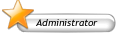Efect de Reflexie prin Gradient Tool
:: Photoshop Zone :: Tutoriale
Pagina 1 din 1
 Efect de Reflexie prin Gradient Tool
Efect de Reflexie prin Gradient Tool
Printre primele tutoriale pe acest site a fost tutorialul prin care invatam sa realizam efectul de reflexie prin schimbarea opacitatii unui layer, o metoda foarte usoara. Astazi vom prezenta un alt tutorial prin care vom realiza un efect de reflexie prin unealta Gradient Tool, tutorial putin mai complicat decat primul dar cu un rezultat mult mai real.

Pasul 1: Vom crea un nou document (CTRL + N) introducand ce marime doriti. Noi am ales 450 px pe 200 px.

Pasul 2: Din bara de unelte alegeti alegeti unealta Paint Bucket Tool (G) si alegeti o culoare de fundal potrivita. Eu am ales culoarea neagra #000.

Pasul 3: Tot din bara de unelte alegeti unealta Horizontal Type Tool (T) si scrieti textul pe care il doriti cu o culoare inversa decat background-ul.


Pasul 4: Vom duplica layerul textului, creat automat cand am scris textul. Faceti click dreapta pe layer si selectati Duplicate Layer.

si vom avea 3 layere in total ca in imaginea de mai jos

Pasul 5: Textul nostru a fost duplificat si este in fata primului text. Mutati cursorul mai jos si il veti vedea sau puteti folosi tastele. Pozitionati textul duplicat fix sub primul text.

Pasul 6: Vom roti noul text creat selectand din bara de meniu Edit - Transform - Flip Vertical

Pasul 7: Vom aplica o masca layerului duplicat.

Pasul 8: Vom selecta din bara de unelte, unealta Gradient Tool (G) si o vom aplica peste documentul nostru, respectiv cele 2 texte. Cu unealta selectata vom tine click si vom trage “o linie” de sus in jos. Rezultatul incepe sa prinda contur iar pentru un rezultat cat mai real aplicati aceasta unealta de mai multe ori.


Rezultat:

Sursa : TutorialePhotoshop.ro

Pasul 1: Vom crea un nou document (CTRL + N) introducand ce marime doriti. Noi am ales 450 px pe 200 px.

Pasul 2: Din bara de unelte alegeti alegeti unealta Paint Bucket Tool (G) si alegeti o culoare de fundal potrivita. Eu am ales culoarea neagra #000.

Pasul 3: Tot din bara de unelte alegeti unealta Horizontal Type Tool (T) si scrieti textul pe care il doriti cu o culoare inversa decat background-ul.


Pasul 4: Vom duplica layerul textului, creat automat cand am scris textul. Faceti click dreapta pe layer si selectati Duplicate Layer.

si vom avea 3 layere in total ca in imaginea de mai jos

Pasul 5: Textul nostru a fost duplificat si este in fata primului text. Mutati cursorul mai jos si il veti vedea sau puteti folosi tastele. Pozitionati textul duplicat fix sub primul text.

Pasul 6: Vom roti noul text creat selectand din bara de meniu Edit - Transform - Flip Vertical

Pasul 7: Vom aplica o masca layerului duplicat.

Pasul 8: Vom selecta din bara de unelte, unealta Gradient Tool (G) si o vom aplica peste documentul nostru, respectiv cele 2 texte. Cu unealta selectata vom tine click si vom trage “o linie” de sus in jos. Rezultatul incepe sa prinda contur iar pentru un rezultat cat mai real aplicati aceasta unealta de mai multe ori.


Rezultat:

Sursa : TutorialePhotoshop.ro
:: Photoshop Zone :: Tutoriale
Pagina 1 din 1
Permisiunile acestui forum:
Nu puteti raspunde la subiectele acestui forum|
|
|

 Acasa
Acasa